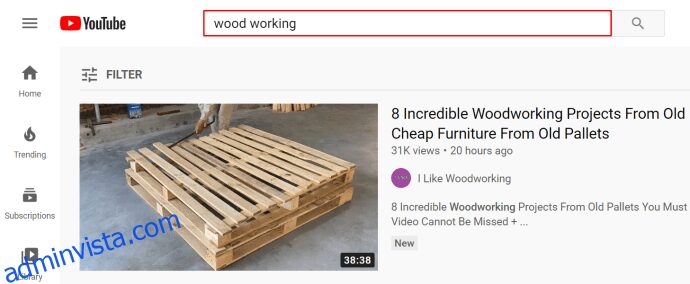En av de bästa sakerna med YouTube, förutom den enorma mängden videoinnehåll, är hur lätt du kan organisera innehåll. Det är väldigt enkelt att skapa spellistor och titta på vissa videor när du vill, utan att behöva söka efter dem manuellt.
Innehållsförteckning
Hur man skapar en YouTube-spellista i webbläsaren
Det finns inget behov av att skapa din egen kanal för att bygga en eller flera spellistor på YouTube. Om du bara loggar in på ditt konto kan du börja skapa spellistor. Och det finns ett par sätt att göra detta också.
Metod #1
Sök efter videon som du vill lägga till
 .
.
Från resultatlistan klickar du på ”ikonen med tre prickar” till höger.
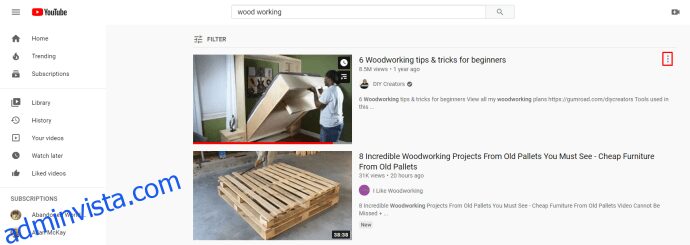
Välj alternativet ”Spara till spellista”.
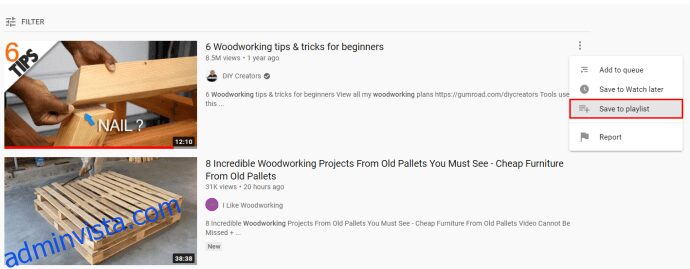
Spara videon i en av dina befintliga spellistor eller ”Skapa en ny spellista.”

Namnge din nya spellista och tryck på ”Skapa”.

Fortsätt att hitta fler videor.
Metod #2
Hitta en video och starta uppspelningen.

Om du gillar det, klicka på knappen ”Spara (plusikon)” under spelaren.

Lägg till den i en befintlig spellista eller skapa en ny.
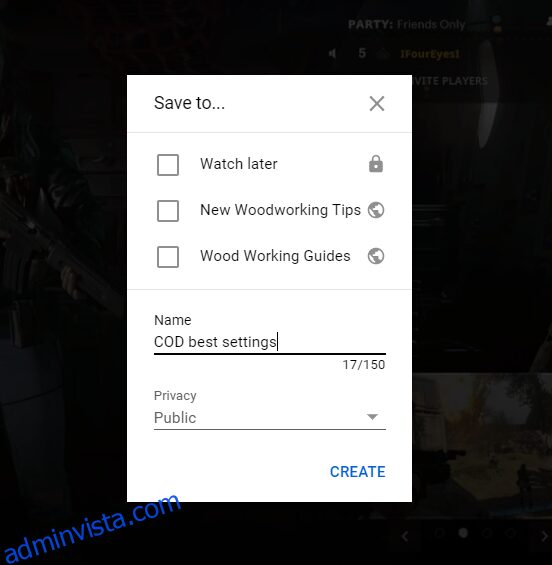
Hur man skapar en YouTube-spellista på iPhone
Så här kan du spara videor till spellistor på din iPhone.
Starta YouTube-appen.
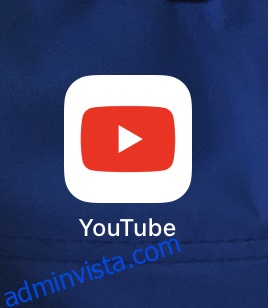
Hitta en ny video som du vill titta på.

Tryck på ”Spara”-knappen under spelaren.

När du uppmanas, välj den spellista du vill skicka videon till.
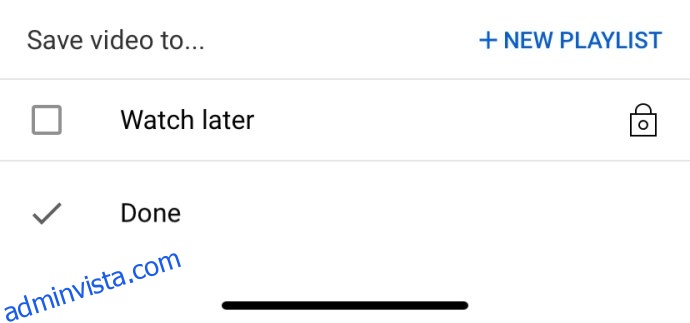
Hur man skapar en YouTube-spellista på en Android-enhet
Android-enheter har en nästan identisk process för att skapa en YouTube-spellista. När du använder YouTube-appen gör du följande:
Starta YouTube-appen och logga in.

Gå till fliken ”Bibliotek”.

Tryck på knappen ”Ny spellista”.
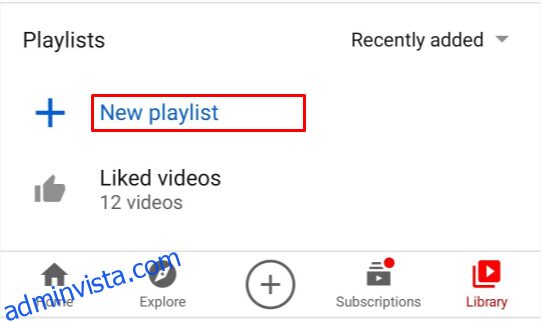
Välj videor från din visningshistorik.
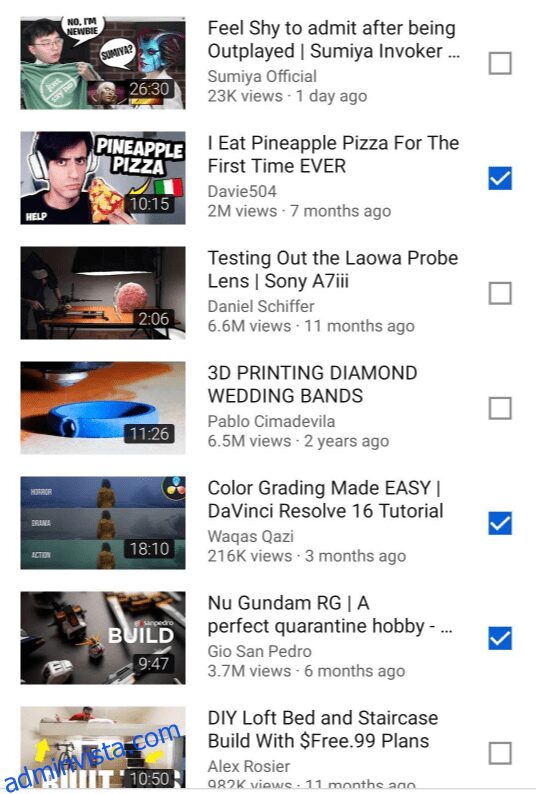
Tryck på ”Nästa”.

Namnge din spellista och redigera sekretessinställningarna.

Tryck på ”Skapa” för att spara den.
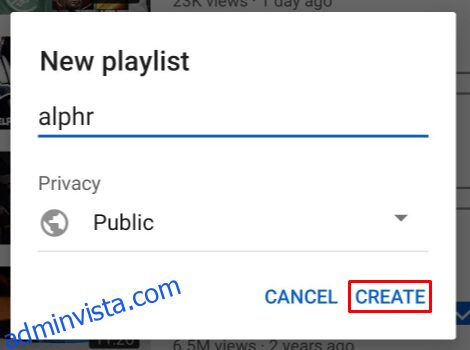
Hur man skapar en YouTube-spellista utan ett konto
Vi sa till dig att du inte behöver en kanal för att skapa en spellista. Att ha ett Google- eller YouTube-konto räcker för att skapa en spellista och spara den. Men vad händer om du inte har ett konto?
Du kan skapa en YouTube-spellista även om du inte har ett konto eller om du helt enkelt inte vill logga in. Det är en längre process men du kan också spara den här spellistan så att du kan lyssna på den senare.
Gå först till YouTube och börja spela upp några videor.

Kopiera och klistra in videons URL i ett textdokument.

Spara den sista delen av webbadressen eller videons ID.
För denna YouTube-video https://www.youtube.com/watch?v=Qz6XNSB0F3E ”Qz6XNSB0F3E”-delen är det unika ID:t.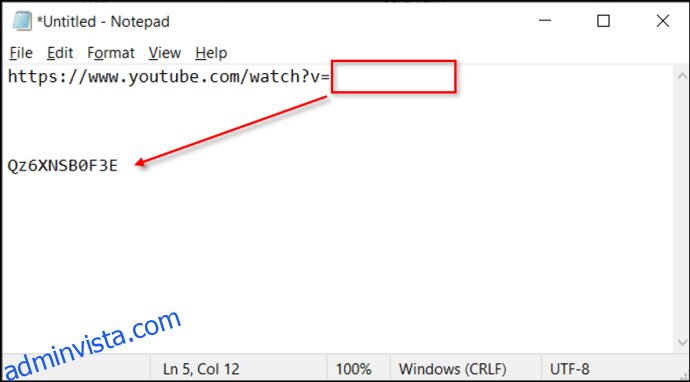
Kopiera klistra in följande rad i din webbläsare
https://www.youtube.com/watch_videos?video_ids=
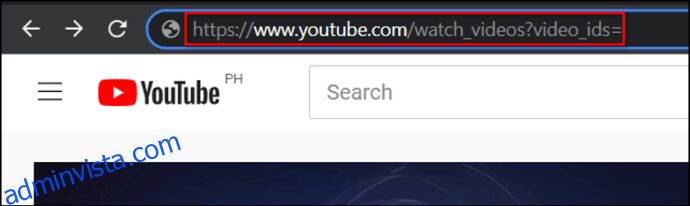
Lägg till musikvideo-ID:n efter ”=” i följd och separera dem med kommatecken,
Exempel – https://www.youtube.com/watch_videos?video_ids=Qz6XNSB0F3E,w_DKWlrA24k,QK-Z1K67uaA
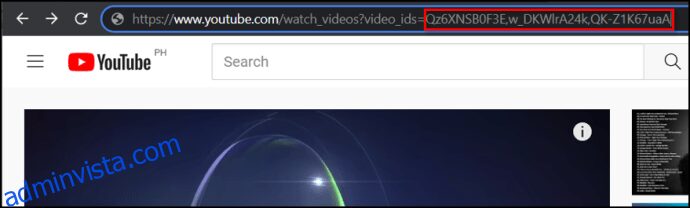
Tryck på Retur för att öppna en YouTube-spellista som visar dessa videor i ordning.
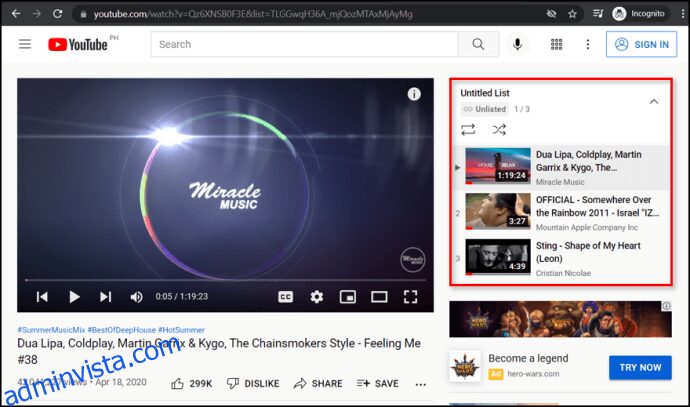
Du kan spara den länken i din inkorg, bokmärka den eller spara den i ett textdokument för senare användning. Även om du inte kan spara spellistan på YouTube (eftersom du inte har ett konto) så återskapar länken spellistan varje gång.
Youtube spellista Extras
Avancerade inställningar
Om du använder webbläsarversionen av YouTube har du också tillgång till en meny för avancerade inställningar.
Öppna valfri spellista.

Klicka på ”ikonen med tre prickar”.
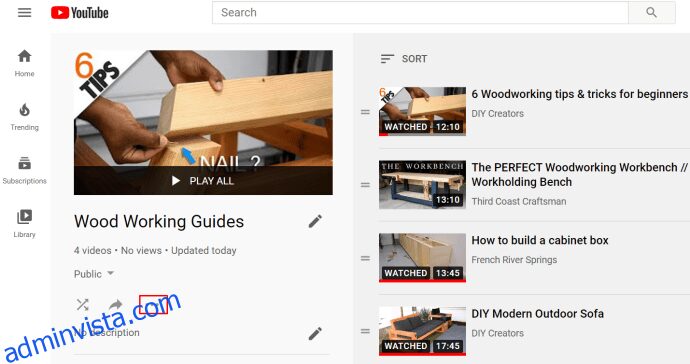
Välj ”Playlist Settings”.

Klicka på alternativet ”Avancerade inställningar”.
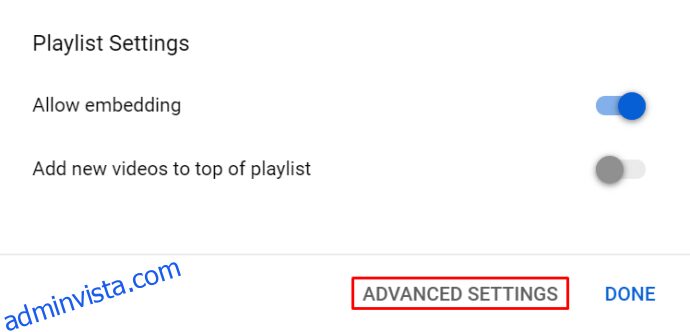
Under fliken ”Grundläggande” redigerar du integritets- och beställningsinställningar.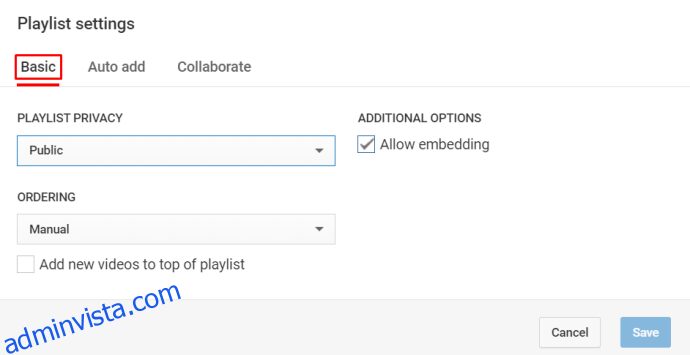
På fliken Lägg till automatiskt väljer du parametrar som gör att YouTube automatiskt kan lägga till nya videor till din spellista.
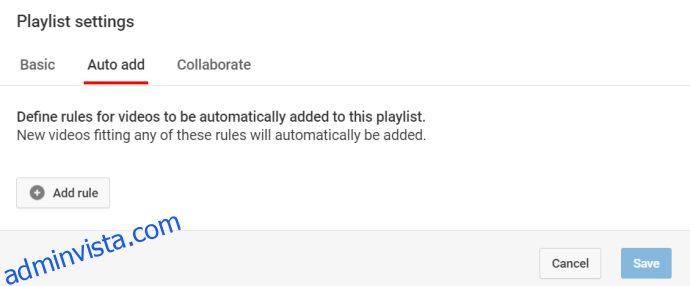
Under fliken ”Samarbeta”, bjud in medarbetare och ge dem redigeringsbehörighet över spellistan.

Klicka på knappen ”Hämta länk” för att skapa en unik inbjudningslänk att ge till andra.
Om du vill använda funktionen Lägg till automatiskt, vet att det finns tre regler du kan ställa in:
Titel Innehåller.Beskrivning Innehåller.Tag.
För var och en av dessa regler kan du lägga till vissa nyckelord. YouTubes algoritm lägger sedan till nyuppladdade videor som faller under dessa regler till den spellista du väljer. YouTube kommer dock inte att lägga till videor som redan finns och matchar dina kriterier.
Hur man delar en YouTube-spellista
Om du har sparade offentliga spellistor på ditt YouTube-konto kan alla se dem – i teorin. Däremot måste folk komma åt en länk för att se spellistan. Du kan skapa en länk som du sedan kan dela med vänner eller dina sociala medier.
Starta YouTube-appen eller öppna YouTube i en webbläsare.
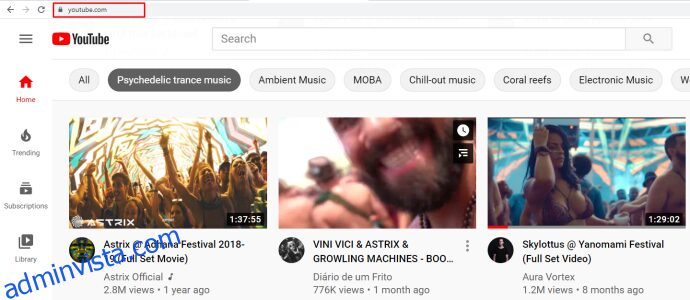
Gå igenom dina spellistor och hitta en du vill dela.
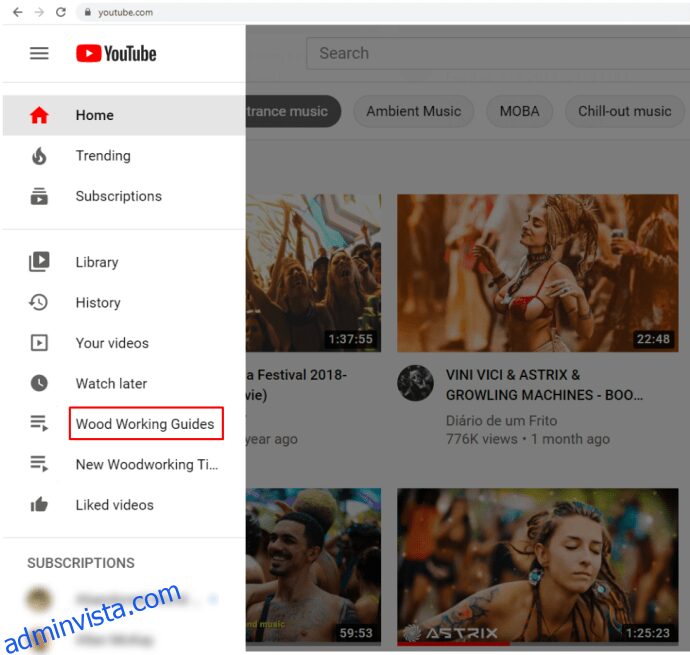
Tryck på knappen ”meny med tre prickar” bredvid spellistan.
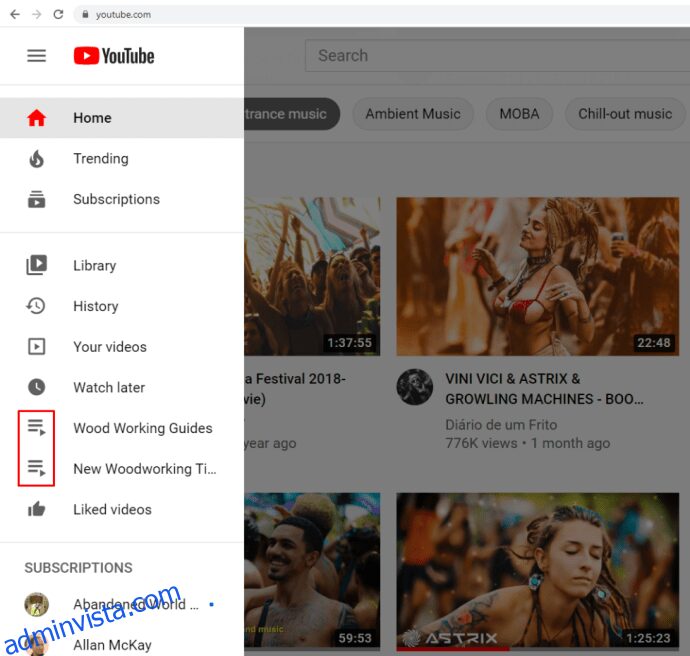
Tryck på ”Dela”-knappen.
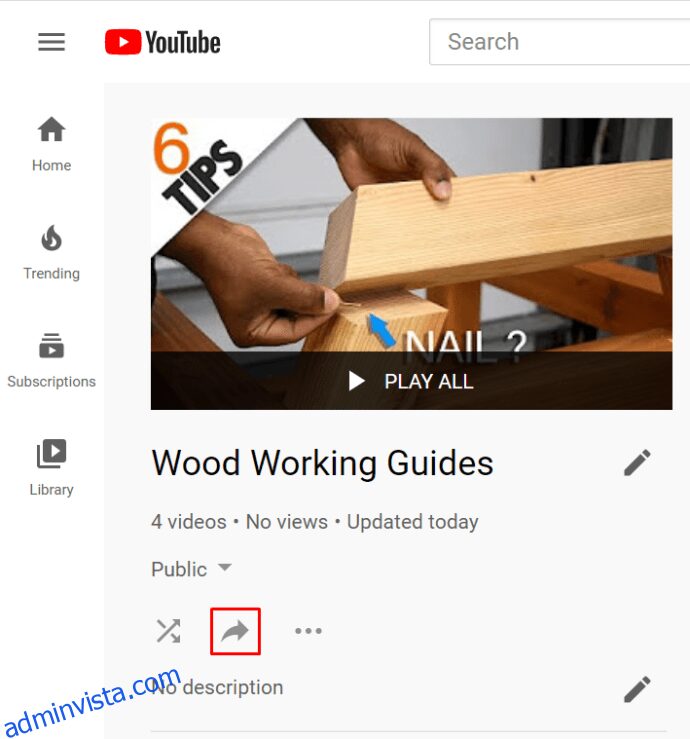
Välj en social medieplattform du vill dela spellistan på.

Det hjälper om du har länkat ditt YouTube-konto till dina andra konton. När du klickar eller trycker på Dela-knappen genererar YouTube också en unik länk för spellistan. Du kan kopiera den länken och klistra in den manuellt i en chattflik, som en statusuppdatering och så vidare.
Men se till att spellistan du vill dela inte är inställd på privat.
Hur man gör en YouTube-spellista upprepas
Om du antar att du använder webbläsarversionen av YouTube på en dator är det mycket enkelt att skapa en spellista.
Gå till den vänstra panelmenyn på YouTube.
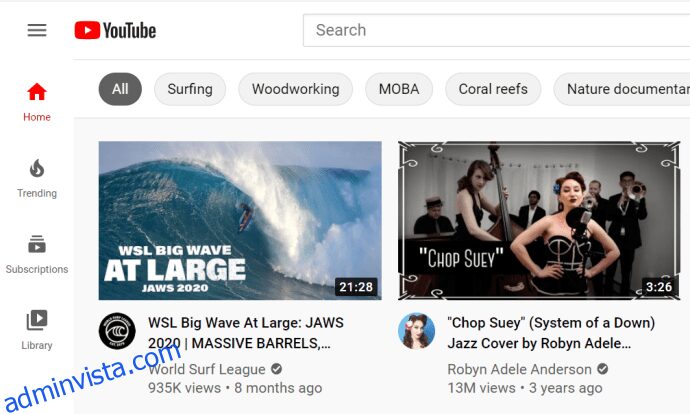
Klicka på knappen ”Visa mer” för att se dina spellistor.
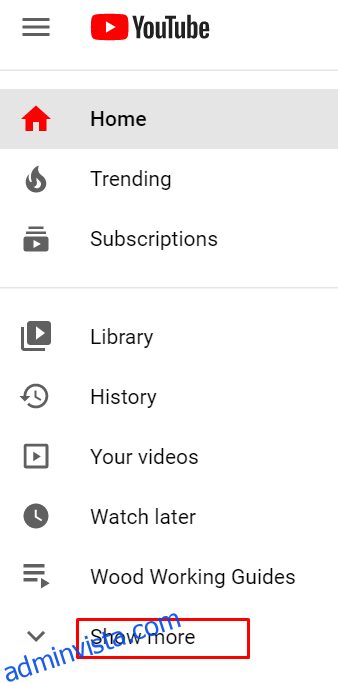
Klicka på en spellista för att välja den.
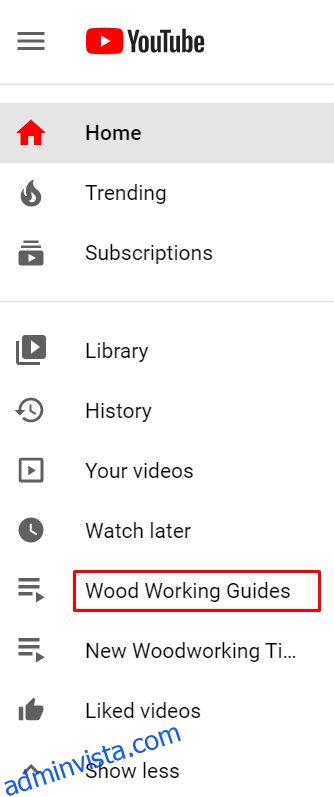
Starta uppspelning av valfri video i spellistan.
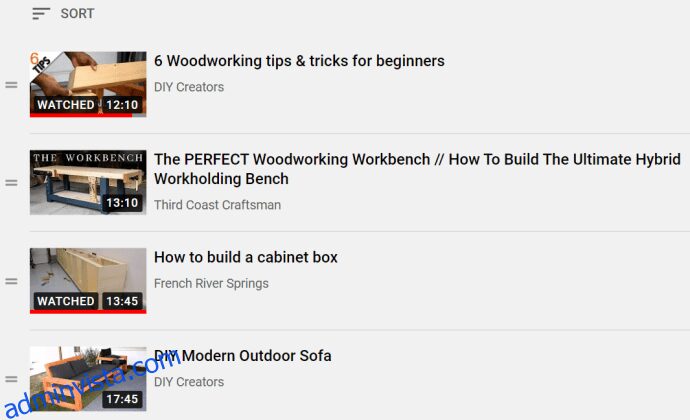
I menyn till höger klickar du på knappen ”Loop”.

Hur man tar bort en YouTube-spellista
Att ta bort spellistor, på vilken enhet eller version av YouTube som helst, är väldigt enkelt.
Logga in på ditt konto.
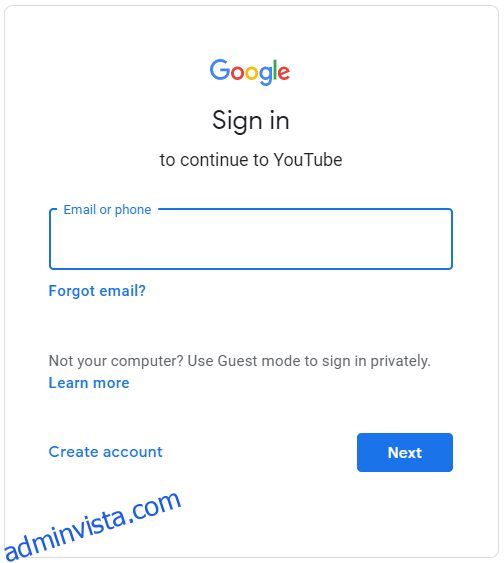
Gå till fliken ”Bibliotek”.

Gå till avsnittet ”Spellistor” och välj en spellista.
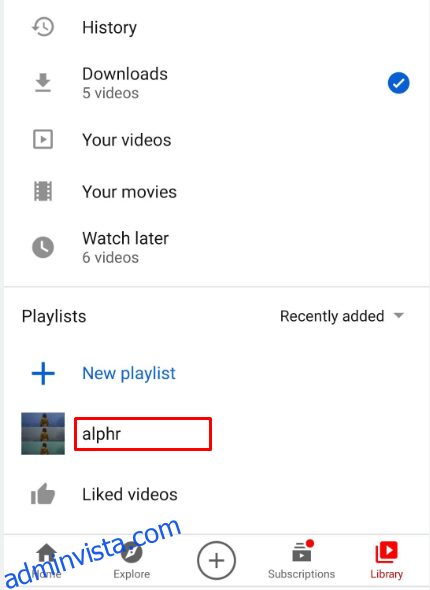
Klicka eller tryck på knappen ”meny med tre prickar”.

Välj alternativet ”Ta bort spellista”.

Bekräfta åtgärden.
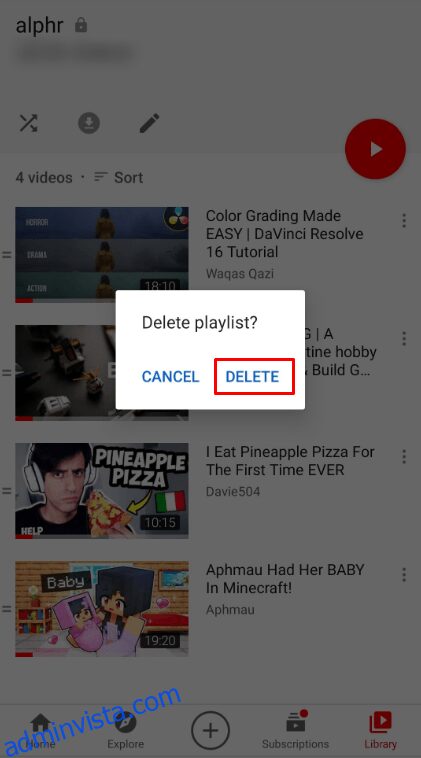
Den spellistan kommer inte längre att vara tillgänglig, inte ens i sökningar eller i YouTubeAnalytics. Spellistan kan dock fortfarande visas i visningshistoriken.
Skillnaden mellan kanaler, spellista och YouTube-kö
Din YouTube-kanal är den totala summan av alla dina videor. Det är en representation av ditt YouTube-konto, mediet där videor läggs upp. Användare kan prenumerera på kanaler men de kan inte prenumerera på spellistor.
Spellistor å andra sidan är bara samlingar av videor som användare har gjort. Kanaler kan visa upp många spellistor.
YouTubes köfunktion skiljer sig ganska mycket från den traditionella spellistan. Du kan lägga till en video i din kö från startsidan, rekommendationslistan och söksidan. Du kan också göra det före eller efter att du startar en videouppspelning. För att lägga till i kön, håll muspekaren över valfri videominiatyr och tryck på köknappen. Du kan göra detta hur många gånger du vill. När du väl har startat en kö kan du lägga till fler videor till den och kön finns kvar, även om du laddar en ny YouTube-sida. Men till skillnad från en spellista kan du se kön med dessa videor i en minispelare som dyker upp i det nedre högra hörnet av skärmen. Observera att om du har Autoplay-funktionen på; När du är klar med din nuvarande video startar inte videorna i kö automatiskt.
Slutgiltiga tankar
Även om YouTube tappade några spellistrelaterade funktioner nyligen, har det fortfarande en av de smidigaste processerna för att skapa och redigera spellistor.
Låt oss veta om du har upplevt några problem med att definiera sekretessinställningar, dela spellistor eller lägga till dina favoritvideor.